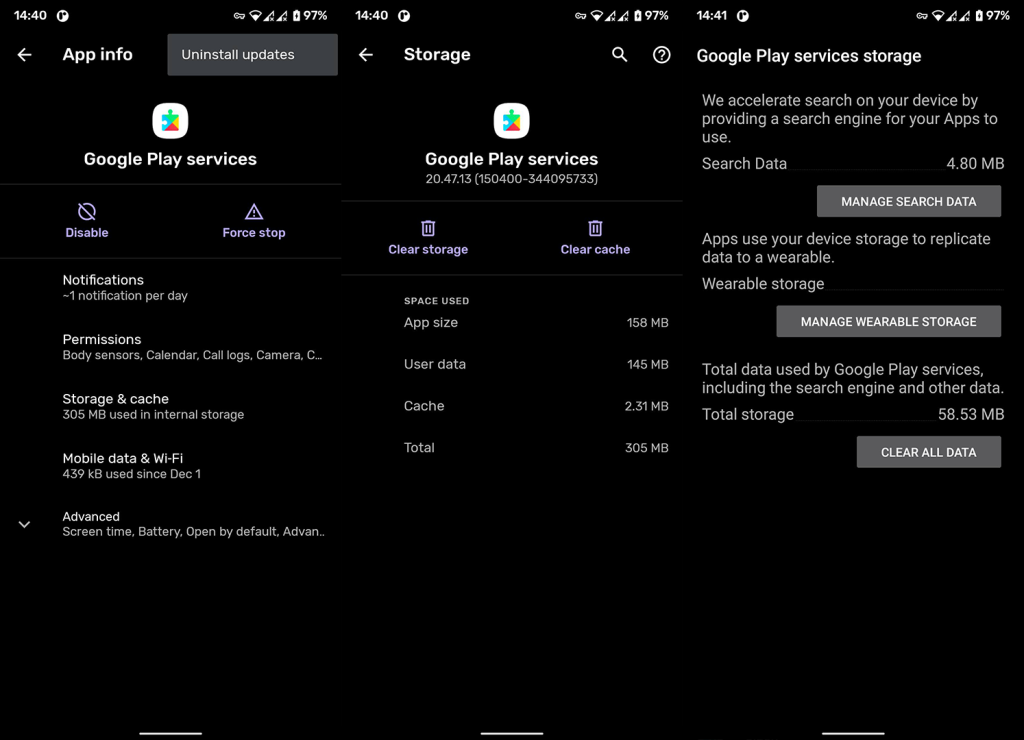Google Play Services is een onderdeel van GMS of Google Mobile Services en is een essentieel onderdeel van het Android-systeem. Sommige gebruikers willen echter, waarschijnlijk vanwege fouten of trage systeemprestaties , Google Play-services voorgoed verwijderen. Vergeet mensen niet die hun privacy boven alles verkiezen. Maar om de een of andere reden kunnen ze Google Play-services op Android niet uitschakelen.
Vandaag zullen we proberen uit te leggen hoe u Google Play-services kunt uitschakelen of verwijderen van uw Android. En waarom dat niet het beste idee is. Als je een leven zonder Google op Android wilt, zijn aangepaste ROM's een goede keuze.
Hoe verwijder ik Google Play-services?
Allereerst kun je Google Play-services helemaal niet verwijderen op sommige Android-skins. Sommige OEM's zijn erg streng als het gaat om essentiële services op hun ROM's, dus dat is iets om te weten. Vreemd genoeg kun je deze app meestal uitschakelen op apparaten met stock of bijna-voorraad ROM's, terwijl "zwarere" skins zoals Samsung's OneUI of Xiaomi's MIUI dit niet toestaan.
Ga naar Instellingen > Apps > Alle apps > Google Play-services om te controleren of u Google Play-services wel of niet kunt uitschakelen . Als de optie Verwijderen (Uitschakelen) grijs wordt weergegeven, heeft u pech. Zo niet, dan kunt u de app uitschakelen. Maar er zijn enkele consequenties aan verbonden.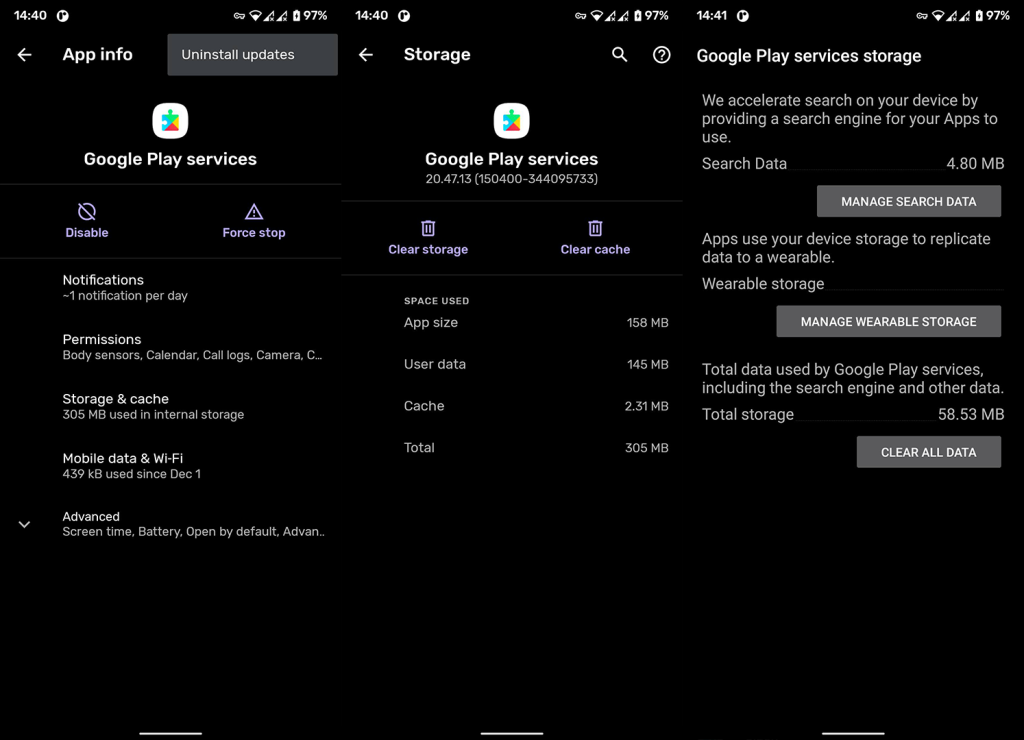
En nu rijst de vraag: moet je zelfs proberen Google Play-services op je Android uit te schakelen? Zoals we al zeiden, is dit een essentiële systeemservice die op de achtergrond werkt en alle apps verbindt met je Google-account. Zonder dit werken de Google Play Store en Google-apps niet zoals bedoeld. De Store werkt helemaal niet zonder Play Services.
Deze systeem-app regelt ook hoe first-party en third-party apps op de achtergrond werken en wat voor soort toegang ze hebben tot uw Google-accountgegevens. Telkens wanneer u zich ergens probeert aan te melden met een Google-account, wordt Google Play-services geactiveerd en wordt u gevraagd naar de gevraagde toestemmingen.
Dus als u superprivacygericht bent en Google en zijn apps niet op uw apparaat wilt, denken we dat u het beste kunt kiezen voor een aangepast ROM zoals LineageOS. Als u een standaard Android-ervaring wilt, is het bijna onmogelijk om Android te gebruiken zonder Google Play-services.
Als u problemen ondervindt met Google Play-services, raadpleeg dan dit artikel waar we enkele manieren bieden om deze op te lossen.
Dat zou het moeten doen. Bedankt voor het lezen en vergeet niet uw mening met ons te delen. Wat zijn de redenen achter uw wens om Google Play-services te verwijderen? Voel je vrij om het uit te leggen in de comments hieronder.